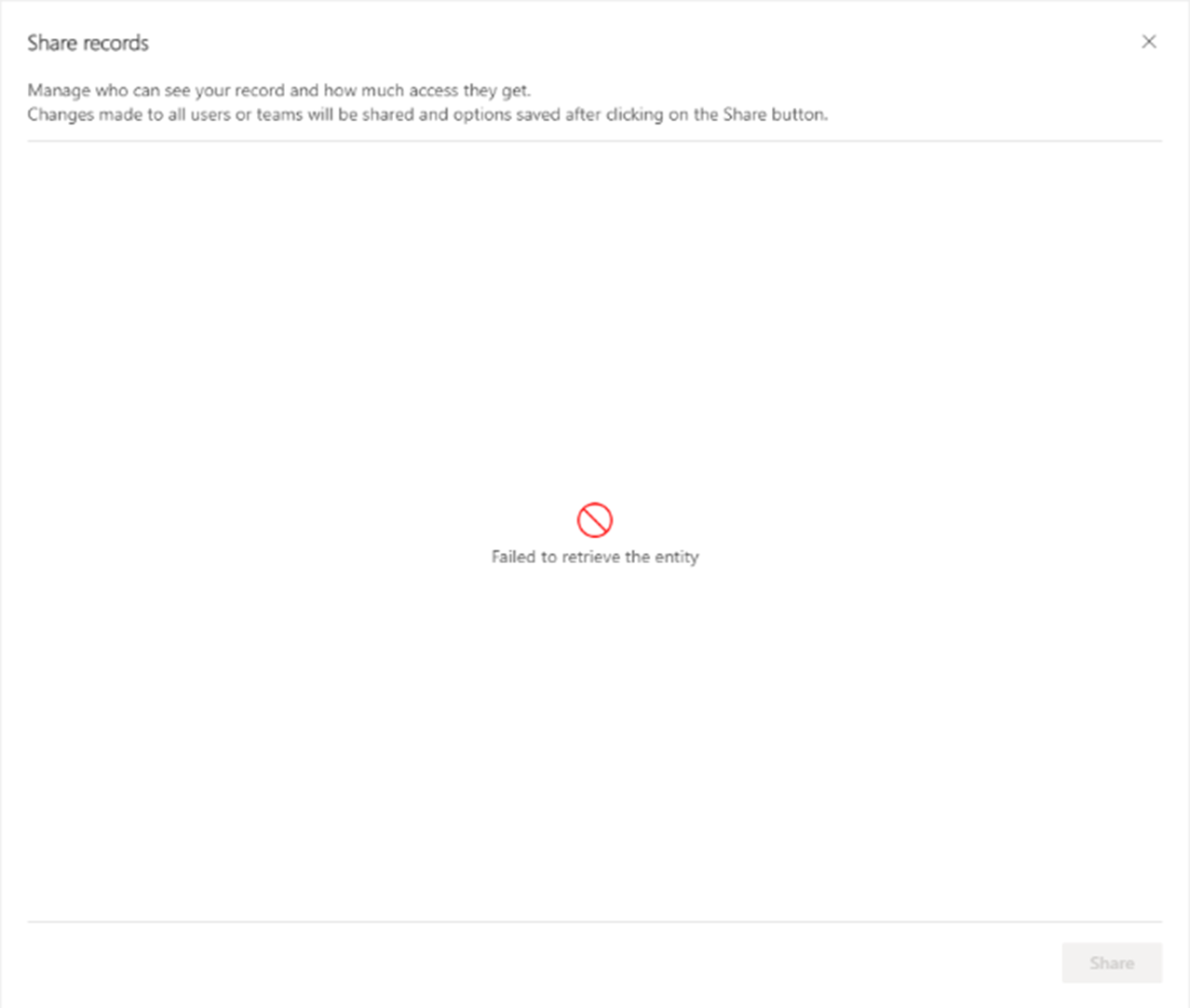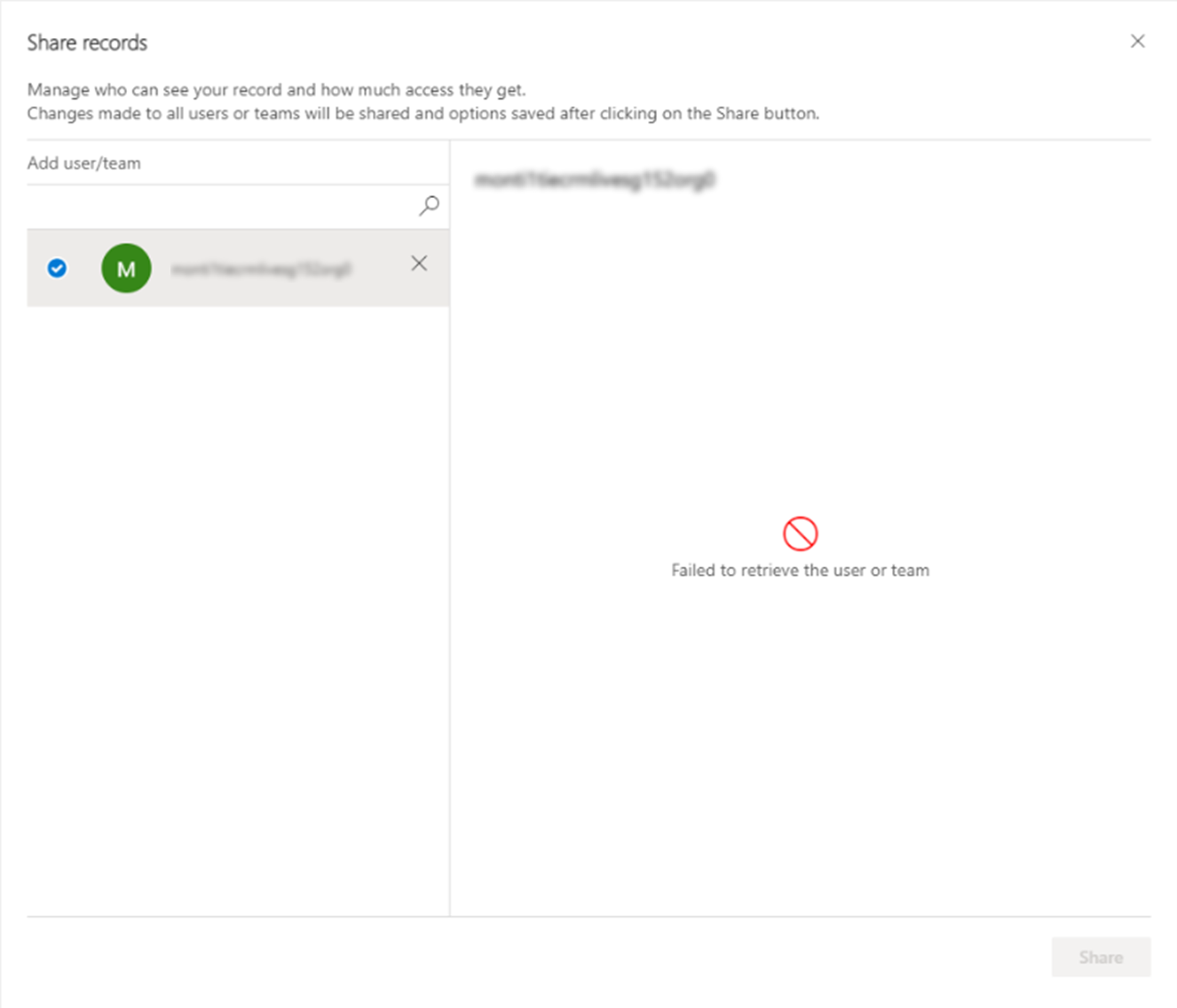แบ่งปันแถวกับผู้ใช้หรือกลุ่มคน
รักษาความเป็นเจ้าของแถวและใช้คุณลักษณะแชร์เพื่อแบ่งปันแถวกับผู้ใช้หรือกลุ่มคนอื่น
หมายเหตุ
- ไม่รองรับคุณลักษณะนี้บน Power Apps สำหรับอุปกรณ์เคลื่อนที่ หรือเมื่อคุณใช้แอปในโหมดออฟไลน์โดยไม่มีการเชื่อมต่ออินเทอร์เน็ต
- ผู้ใช้ใดๆ ที่คุณแบ่งปันแถวด้วยจำเป็นต้องมีการเข้าถึงระดับพื้นฐานที่ได้รับจากผู้ดูแลระบบ หากคุณไม่สามารถเลือกสิทธิ เช่น อ่านหรือเขียน โปรดติดต่อผู้ดูแลระบบของคุณ และตรวจสอบว่าผู้ใช้หรือทีมมีสิทธิ์เข้าถึงที่จำเป็นหรือไม่
แชร์แถวจากหน้ามุมมองหรือเมื่อคุณเปิดแถว
แบ่งปันจากหน้ามุมมอง: เลือกหนึ่งแถวขึ้นไปบนหน้ามุมมอง แล้วเลือก แบ่งปัน บนแถบคำสั่ง
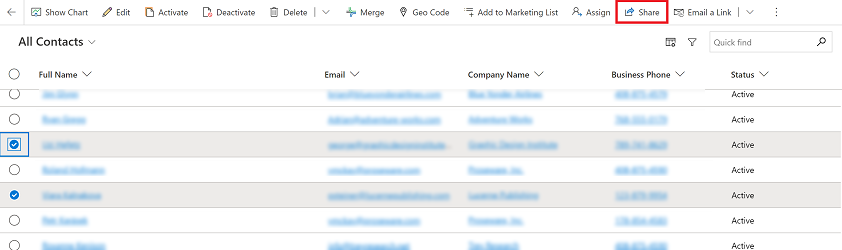
เปิดแถวและแบ่งปัน: เปิดแถวแล้วเลือก แบ่งปัน บนแถบคำสั่ง หากคุณไม่เห็นตัวเลือกการแบ่งปัน ให้เลือกจุดไข่ปลา คำสั่งเพิ่มเติม จากนั้นเลือก แบ่งปัน
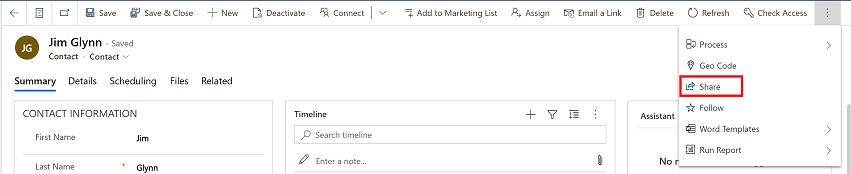
ในกล่องโต้ตอบการแชร์ ให้ทำอย่างใดอย่างหนึ่งต่อไปนี้:
ครั้งแรกที่แชร์แถว
เลือกคอลัมน์ค้นหาภายใต้ เพิ่มผู้ใช้/กลุ่มคน ป้อนชื่อของผู้ใช้หรือกลุ่มคนใน คอลัมน์ค้นหา การค้นหาจะเริ่มการแสดงผู้ใช้หรือกลุ่มคนตามสิ่งที่คุณพิมพ์ หรือคุณสามารถเลือกไอคอนค้นหา (แว่นขยาย) และรายชื่อตามตัวอักษรจะปรากฏขึ้นซึ่งคุณสามารถเลือกมอบหมายการเข้าถึงได้ นอกจากนี้ คุณยังสามารถค้นหาผู้ใช้ที่มีสิทธิ์แชร์ก่อนหน้านี้เพื่อจัดการหรือเปลี่ยนแปลงสิทธิ์การใช้งานการเข้าถึงได้
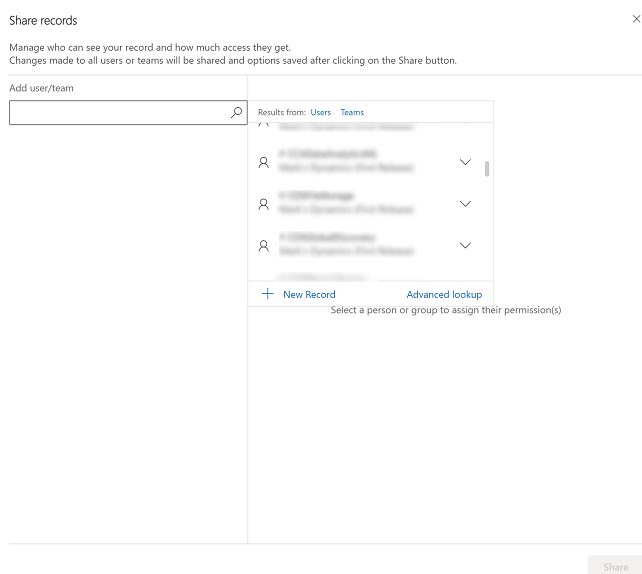
เลือกผู้ใช้หรือกลุ่มคนทีละคน จากนั้นให้สิทธิ์ที่เหมาะสมกับแถว
หากกล่องกาเครื่องหมายถูกปิดใช้งาน แสดงว่าผู้ใช้หรือกลุ่มคนไม่มีสิทธิ์การใช้งานพื้นฐานในแถว สำหรับข้อมูลเพิ่มเติมเกี่ยวกับการเข้าถึงของผู้ใช้ ดูที่ ตรวจสอบการเข้าถึงแถวของผู้ใช้ของคุณ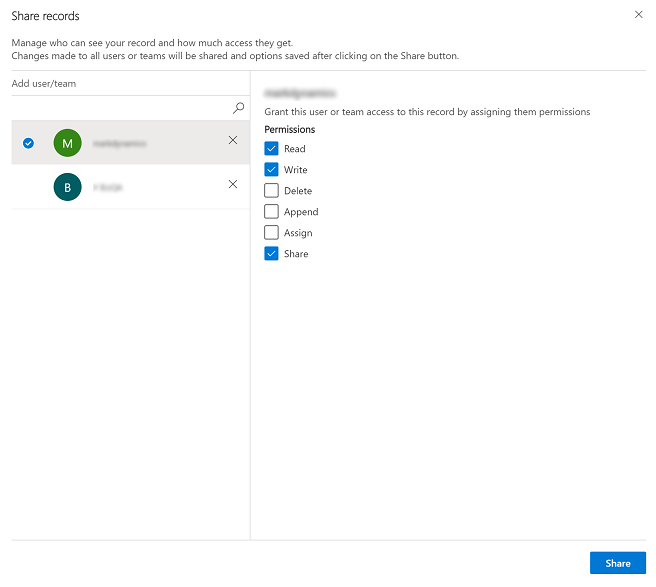
การเข้าถึงที่แชร์ก่อนหน้านี้ไปยังแถว
ภายใต้ การเข้าถึงที่แชร์ก่อนหน้านี้ เลือกผู้ใช้หรือกลุ่มคนทีละรายการ และจากนั้น ให้สิทธิ์ที่เหมาะสมกับแถว
หากกล่องกาเครื่องหมายถูกปิดใช้งาน แสดงว่าผู้ใช้หรือกลุ่มคนไม่มีสิทธิ์การใช้งานพื้นฐานในแถว สำหรับข้อมูลเพิ่มเติมเกี่ยวกับการเข้าถึงของผู้ใช้ ดูที่ ตรวจสอบการเข้าถึงแถวของผู้ใช้ของคุณ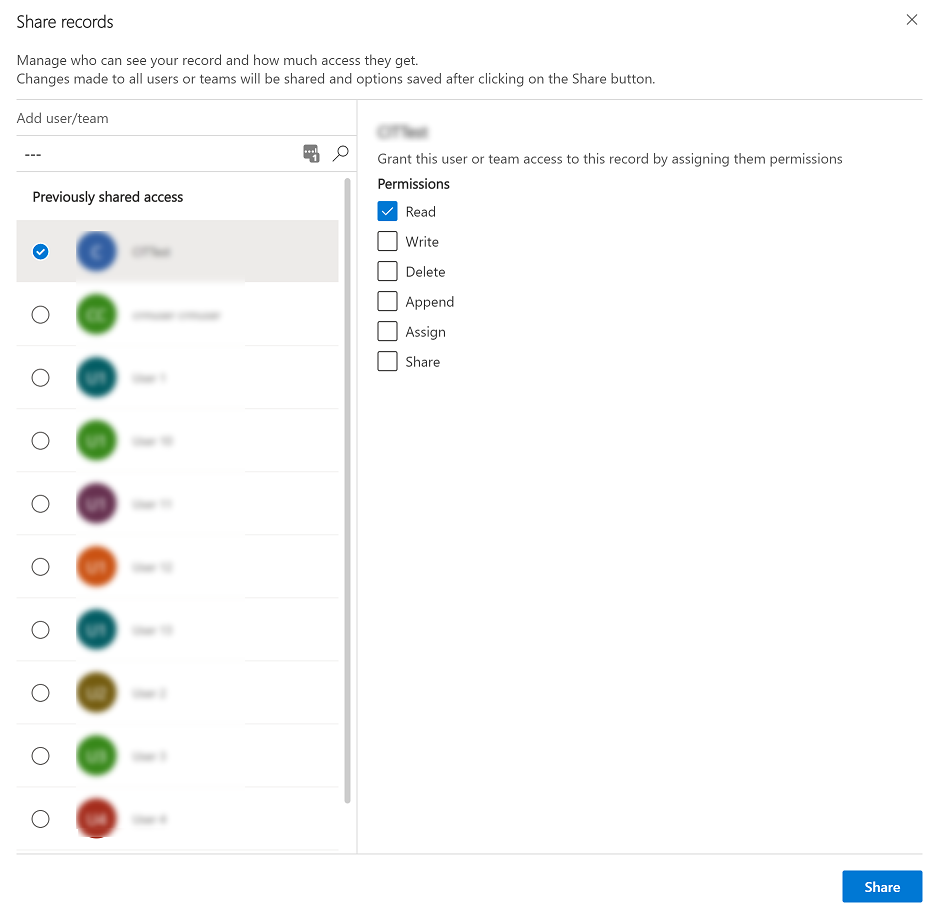
เลือก แบ่งปัน เพื่อบันทึกการเปลี่ยนแปลงของคุณ

หมายเหตุ
หากคุณเพิ่มผู้ใช้หรือกลุ่มคนเพิ่มเติมหลังจากบันทึกการเข้าถึงการแชร์ และกล่องกาเครื่องหมายถูกปิดใช้งานแต่มีค่า นี่หมายความว่าผู้ดูแลระบบของคุณได้เปลี่ยนสิทธิ์การใช้งานพื้นฐานสำหรับผู้ใช้ และพวกเขาไม่มีสิทธิ์การเข้าถึงพื้นฐานอีกต่อไป อย่างไรก็ตาม สิทธิ์การแชร์จะยังคงอยู่และจะไม่ถูกรีเซ็ตเมื่อผู้ดูแลระบบเปลี่ยนสิทธิ์การใช้งานพื้นฐาน ติดต่อผู้ดูแลระบบของคุณเพื่ออัปเดตการเข้าถึงของผู้ใช้ หากคุณต้องการเปลี่ยนแปลงหรืออัปเดตตัวเลือกที่ปิดใช้งานสำหรับการแบ่งปันแถว
หากคุณไม่ได้เชื่อมต่อกับอินเทอร์เน็ตเมื่อแบ่งปันแถว คุณจะไม่สามารถตั้งค่าหรืออัปเดตตัวเลือกสำหรับผู้ใช้หรือกลุ่มคนได้ การแบ่งปันจะใช้ไม่ได้

หากคุณได้รับข้อผิดพลาดทั่วไปขณะแบ่งปัน แสดงว่าไม่สามารถแบ่งปันแถวได้ตั้งแต่หนึ่งแถวขึ้นไป ผู้ใช้จะถูกไฮไลต์เป็นสีแดง เลือก แบ่งปัน ในกล่องโต้ตอบเพื่อพยายามแบ่งปันกับผู้ใช้เหล่านั้นอีกครั้ง หรือปิดกล่องโต้ตอบแล้วลองอีกครั้ง ซึ่งมักจะเกิดขึ้นหากคุณแบ่งปันหลายแถวพร้อมกัน
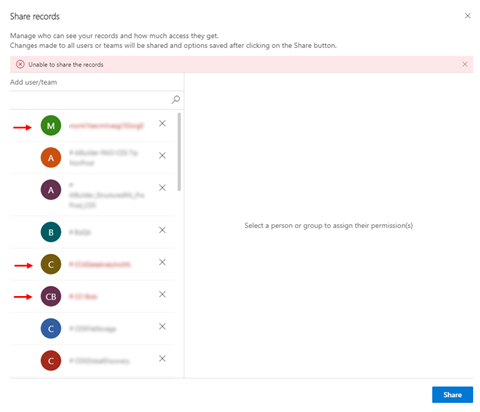
คุณอาจเห็นข้อผิดพลาดเมื่อระบบไม่สามารถเรียกผู้ใช้เพื่อกำหนดสิทธิ์การแบ่งปัน หรือการแบ่งปันล้มเหลวเนื่องจากปัญหาที่เกี่ยวข้องกับการเข้าถึง